word 双面打印
如何在Word中进行双面打印操作
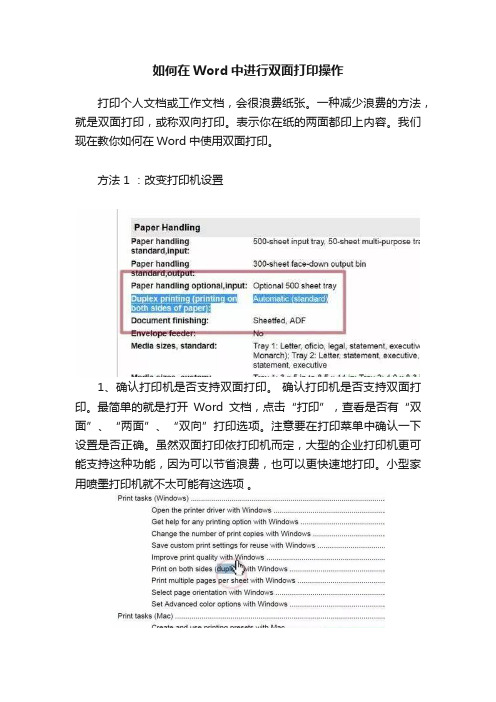
如何在Word中进行双面打印操作打印个人文档或工作文档,会很浪费纸张。
一种减少浪费的方法,就是双面打印,或称双向打印。
表示你在纸的两面都印上内容。
我们现在教你如何在Word中使用双面打印。
方法 1 :改变打印机设置1、确认打印机是否支持双面打印。
确认打印机是否支持双面打印。
最简单的就是打开Word文档,点击“打印”,查看是否有“双面”、“两面”、“双向”打印选项。
注意要在打印菜单中确认一下设置是否正确。
虽然双面打印依打印机而定,大型的企业打印机更可能支持这种功能,因为可以节省浪费,也可以更快速地打印。
小型家用喷墨打印机就不太可能有这选项。
2、检查打印机手册,看看有否双面打印功能。
检查打印机手册,看看有否双面打印功能。
手册主页可能会告知支持的打印方式,你也可以在网上搜索一下看看是否支持双面打印。
3、根据说明手册,改变打印机设置。
根据说明手册,改变打印机设置。
在一些打印机中,可能需要把默认设置改成双面打印,而不是每次都要手动改。
4、检查是否可以把计算机接上其他支持双面打印的打印机。
检查是否可以把计算机接上其他支持双面打印的打印机。
你可以咨询IT 人士或不同部门的同事,看看他们是否有双面打印的机器。
在“应用程序”或“计算机”中根据步骤添加设备。
来添加支持双面打印的打印机。
如果可以连接到复印机或双面扫描仪,可能就支持从Microsoft Word进行双面打印操作了。
方法 2 :改变默认打印设置1、如果打印机支持双面打印,按照常规打印选项打印。
如果打印机支持双面打印,按照常规打印选项打印。
打印大型文件时候,把“双面打印”打钩,或选中该选项。
2、如果自动设置双面打印不出现,但是说明书说明可以进行双面打印时,手动设置双面打印。
如果自动设置双面打印不出现,但是说明书说明可以进行双面打印时,手动设置双面打印。
在手动双面打印中,Word会每面打印隔一页的内容,然后把纸再反面放进去就可以打印偶数页了。
3、在打印工具下,到打印属性对话框中。
Word如何设置双面打印

Word如何设置双面打印若要检查您的打印机是否支持双面打印,可以查看打印机手册或咨询打印机制造商,也可以执行下列操作:打印机双面打印时设置步骤1、单击文件选项卡;打印机双面打印时设置步骤2、单击打印打印机双面打印时设置步骤3、在设置下,单击单面打印。
如果提供了双面打印,则您的打印机已设置为双面打印。
提示:如果打印到复印打印一体机,并且复印机支持双面复印,那么它可能也支持自动双面打印。
如果安装了多台打印机,可能一台打印机支持双面打印,而另一台打印机不支持双面打印。
打印机不支持双面打印,手动设置双面打印方法:如果打印机不支持自动双面打印,您有两种选择:使用手动双面打印,或分别打印奇数页面和偶数页面。
通过使用手动双面打印来打印如果打印机不支持自动双面打印,则可以打印出现在纸张一面上的所有页面,然后在系统提示您之时将纸叠翻过来,再重新装入打印机。
在Word2010中,执行下列操作:打印机双面打印时设置步骤1、单击文件选项卡;打印机双面打印时设置步骤2、单击打印打印机双面打印时设置步骤3、在设置下,单击单面打印,然后单击手动双面打印。
打印时,Word将提示您将纸叠翻过来然后再重新装入打印机。
打印奇数页和偶数页您也可通过执行以下步骤,在纸张两面上打印:打印机双面打印时设置步骤1、单击文件选项卡;打印机双面打印时设置步骤2、单击打印打印机双面打印时设置步骤3、在设置下,单击打印所有页。
在库的底部附近,单击仅打印奇数页打印机双面打印时设置步骤4、单击库顶部的打印按钮;打印机双面打印时设置步骤5、打印完奇数页后,将纸叠翻转过来,然后在设置下,单击打印所有页。
在库的底部,单击仅打印偶数页打印机双面打印时设置步骤6、单击库顶部的打印按钮。
提示:根据打印机型号的不同,您可能需要旋转并重新排列页面顺序,才能在纸叠的两面上打印。
Word双面打印技巧是怎么样
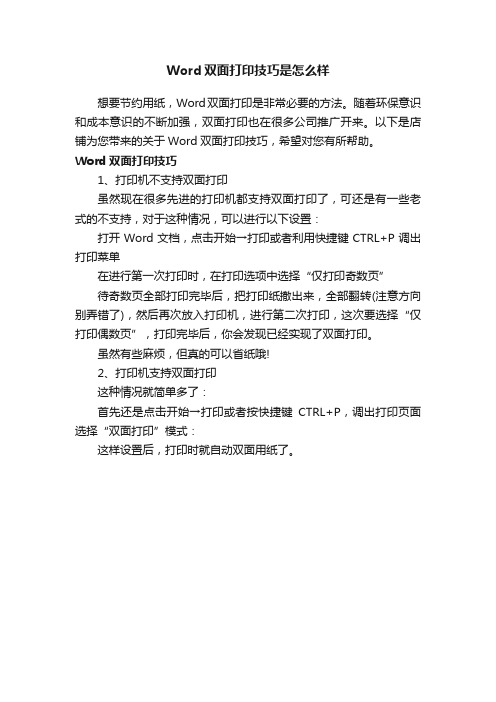
Word双面打印技巧是怎么样
想要节约用纸,Word双面打印是非常必要的方法。
随着环保意识和成本意识的不断加强,双面打印也在很多公司推广开来。
以下是店铺为您带来的关于Word双面打印技巧,希望对您有所帮助。
Word双面打印技巧
1、打印机不支持双面打印
虽然现在很多先进的打印机都支持双面打印了,可还是有一些老式的不支持,对于这种情况,可以进行以下设置:
打开Word文档,点击开始→打印或者利用快捷键CTRL+P调出打印菜单
在进行第一次打印时,在打印选项中选择“仅打印奇数页”
待奇数页全部打印完毕后,把打印纸撤出来,全部翻转(注意方向别弄错了),然后再次放入打印机,进行第二次打印,这次要选择“仅打印偶数页”,打印完毕后,你会发现已经实现了双面打印。
虽然有些麻烦,但真的可以省纸哦!
2、打印机支持双面打印
这种情况就简单多了:
首先还是点击开始→打印或者按快捷键CTRL+P,调出打印页面选择“双面打印”模式:
这样设置后,打印时就自动双面用纸了。
Word文档双面显示如何取消?如何设置双面打印?
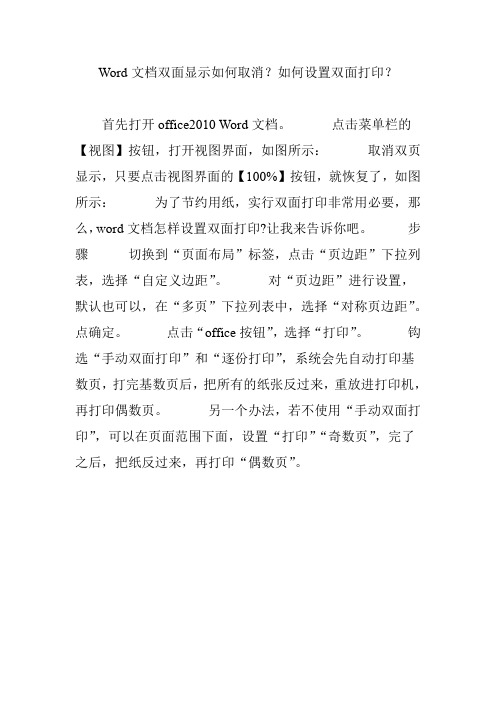
Word文档双面显示如何取消?如何设置双面打印?
首先打开office2010 Word文档。
点击菜单栏的【视图】按钮,打开视图界面,如图所示:取消双页显示,只要点击视图界面的【100%】按钮,就恢复了,如图所示:为了节约用纸,实行双面打印非常用必要,那么,word文档怎样设置双面打印?让我来告诉你吧。
步骤切换到“页面布局”标签,点击“页边距”下拉列表,选择“自定义边距”。
对“页边距”进行设置,默认也可以,在“多页”下拉列表中,选择“对称页边距”。
点确定。
点击“office按钮”,选择“打印”。
钩选“手动双面打印”和“逐份打印”,系统会先自动打印基数页,打完基数页后,把所有的纸张反过来,重放进打印机,再打印偶数页。
另一个办法,若不使用“手动双面打印”,可以在页面范围下面,设置“打印”“奇数页”,完了之后,把纸反过来,再打印“偶数页”。
教你文档双面打印的四种方法

三、设置打印机驱动实现快速双面打印
目前有不少打印机的驱动程序中就提供了双面打印设置。我们可在控制面板的“打印机和传真”里调出安装的默认打印机,右键单击默认的打印机图标,选择“属性”,打开该打印机的属性窗口,在这个窗口中一般就可以找到设置双面打印的项目了。以爱普生ME200来说,在打印机属性窗口的“页面版式”选项下就有一个“双面打印”复选项,选中此项即可进行双面打印。而佳能IP1600的双面打印选项则是在“页设置”选项下。
教你文档双面打印的四种方法
在日常办公中要求对文档进行双面打印是很常见的,在打印机没有自带双面打印单元的情况下,如何既节约人力成本,又能快速实现双面打印呢?具体情况具体分析,一起看看在下面四种情况下的双面打印法。
一、在Word 2007中快速实现双面打印
Word是目前最通用的办公软件,在Word2007中要实现双面打印是很简单的。单击Office按钮,在下拉菜单中单击选择“打印”,在“打印”对话框中单击勾选“手动双面打印”复选项,再单击打印按钮进行打印。Word会先把1、3、5……等单页的内容发送到打印机打印,打印完单页后会弹出一个对话框提醒换一面打印,按对话框中提示,将出纸器中已打印好一面的纸取出并将它们放回到送纸器中,然后按下“确定”,则可打印出双页内容。
小提示:请一定安装打印机随机提供的驱动光盘,使用Windows提供的默认驱动是不可能有这些特殊打印功能的。在不需要双面打印时还得从在里更改才行。
四、使用FinePrint快速实现双面打印
其实除了打印机驱动支持双面打印以外,我们还可以使用FinePrint来实现双面打印。安装FinePrint后会添加一台名为FinePrint的打印机,你可把这台打印机设置为默认打印机,或者在打印时选择使用FinePrint打印机进行打印。这样在打印时就会先弹出FinePrint设置窗口,把此窗口右下角的“双面”复选项选中,再单击“打印”按钮即可实现双面打印。
教你文档双面打印的四种方法

教你文档双面打印的四种方法在日常办公中要求对文档进行双面打印是很常见的,在打印机没有自带双面打印单元的情况下,如何既节约人力成本,又能快速实现双面打印呢?具体情况具体分析,一起看看在下面在日常办公中要求对文档进行双面打印是很常见的,在打印机没有自带双面打印单元的情况下,如何既节约人力成本,又能快速实现双面打印呢?具体情况具体分析,一起看看在下面四种情况下的双面打印法。
一、在Word 2007中快速实现双面打印Word是目前最通用的办公软件,在Word2007中要实现双面打印是很简单的。
单击Office按钮,在下拉菜单中单击选择“打印”,在“打印”对话框中单击勾选“手动双面打印”复选项,再单击打印按钮进行打印。
Word会先把1、3、5……等单页的内容发送到打印机打印,打印完单页后会弹出一网站监控个对话框提醒换一面打印,按对话框中提示,将出纸器中已打印好一面的纸取出并将它们放回到送纸器中,然后按下“确定”,则可打印出双页内容。
二、在Excel 2007中快速实现双面打印Excel2007并没有提供双面打印功能,在Excel2007中要实现双面打印,需要先下载安装一个小插件ExcelPrinter。
安装ExcelPrinter 后,再打开Excel2007切换到“加载项”选项,你会发现比原来多出了“手动双面打印”和“打印当前页”这两项工具按钮。
单击“手动双面打印”,效果就和Word中的双面打印一样,会在打印完单页内容后弹对话框提醒你换一面,确定后再打印出双页内容就成了。
三、设置打印机驱动实现快速双面打印目前有不少打印机的驱动程序中就提供了双面打印设置。
我们可在控制面板的“打印机和传真”里调出安装的默认打印机,右键单击默认的打印机图标,选择“属性”,打开该打印机的属性窗口,在这个窗口中一般就可以找到设置双面打印的项目了。
以爱普生ME200来说,在打印机属性窗口的“页面版式”选项下就有一个“双面打印”复选项,选中此项即可进行双面打印。
word怎么设置文档双面打印
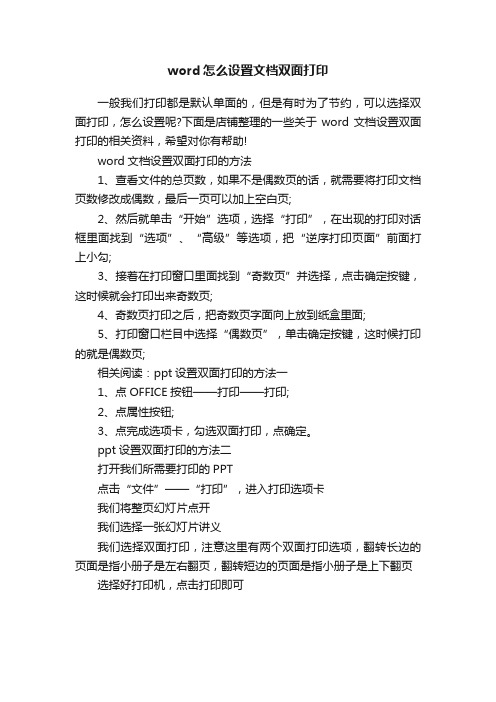
word怎么设置文档双面打印
一般我们打印都是默认单面的,但是有时为了节约,可以选择双面打印,怎么设置呢?下面是店铺整理的一些关于word文档设置双面打印的相关资料,希望对你有帮助!
word文档设置双面打印的方法
1、查看文件的总页数,如果不是偶数页的话,就需要将打印文档页数修改成偶数,最后一页可以加上空白页;
2、然后就单击“开始”选项,选择“打印”,在出现的打印对话框里面找到“选项”、“高级”等选项,把“逆序打印页面”前面打上小勾;
3、接着在打印窗口里面找到“奇数页”并选择,点击确定按键,这时候就会打印出来奇数页;
4、奇数页打印之后,把奇数页字面向上放到纸盒里面;
5、打印窗口栏目中选择“偶数页”,单击确定按键,这时候打印的就是偶数页;
相关阅读:ppt设置双面打印的方法一
1、点OFFICE按钮——打印——打印;
2、点属性按钮;
3、点完成选项卡,勾选双面打印,点确定。
ppt设置双面打印的方法二
打开我们所需要打印的PPT
点击“文件”——“打印”,进入打印选项卡
我们将整页幻灯片点开
我们选择一张幻灯片讲义
我们选择双面打印,注意这里有两个双面打印选项,翻转长边的页面是指小册子是左右翻页,翻转短边的页面是指小册子是上下翻页选择好打印机,点击打印即可。
word怎么双面打印
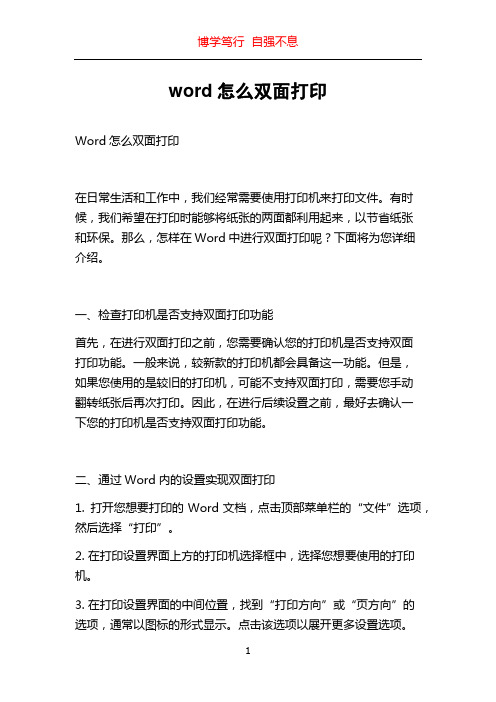
word怎么双面打印Word怎么双面打印在日常生活和工作中,我们经常需要使用打印机来打印文件。
有时候,我们希望在打印时能够将纸张的两面都利用起来,以节省纸张和环保。
那么,怎样在Word中进行双面打印呢?下面将为您详细介绍。
一、检查打印机是否支持双面打印功能首先,在进行双面打印之前,您需要确认您的打印机是否支持双面打印功能。
一般来说,较新款的打印机都会具备这一功能。
但是,如果您使用的是较旧的打印机,可能不支持双面打印,需要您手动翻转纸张后再次打印。
因此,在进行后续设置之前,最好去确认一下您的打印机是否支持双面打印功能。
二、通过Word内的设置实现双面打印1. 打开您想要打印的Word文档,点击顶部菜单栏的“文件”选项,然后选择“打印”。
2. 在打印设置界面上方的打印机选择框中,选择您想要使用的打印机。
3. 在打印设置界面的中间位置,找到“打印方向”或“页方向”的选项,通常以图标的形式显示。
点击该选项以展开更多设置选项。
4. 在“设置”选项中,找到“单面”和“双面打印”选项。
选择“双面打印”选项,这样您的文档就会进行双面打印。
5. 选择其他的打印设置,比如纸张大小、页边距等等。
这些设置根据您的具体需求自行选择。
6. 设置完成后,点击页面下方的“打印”按钮,即可开始双面打印。
三、通过打印机驱动程序实现双面打印除了在Word内部进行设置外,您还可以通过打印机驱动程序来实现双面打印。
不同品牌和型号的打印机,驱动程序的设置界面可能会有所不同。
以某一特定型号的打印机为例,以下是简要的操作步骤:1. 打开您需要打印的Word文档,在菜单栏中选择“文件”-“打印”。
2. 在打印设置界面上方的打印机选择框中,选择您想要使用的打印机。
3. 点击页面下方的“打印”按钮之前,点击“打印机属性”或类似的选项,打开打印机的属性设置界面。
4. 在打印机属性界面中,查找并点击“双面打印”或类似的选项进行设置。
根据您的打印机类型,有些驱动程序上可能直接显示为“双面打印”,有些可能会显示为“手动-长边装订”、“手动-短边装订”等,根据您的需求选择相应的选项。
- 1、下载文档前请自行甄别文档内容的完整性,平台不提供额外的编辑、内容补充、找答案等附加服务。
- 2、"仅部分预览"的文档,不可在线预览部分如存在完整性等问题,可反馈申请退款(可完整预览的文档不适用该条件!)。
- 3、如文档侵犯您的权益,请联系客服反馈,我们会尽快为您处理(人工客服工作时间:9:00-18:30)。
Word 2007中如何实现手动双面打印?
(
在“打印”对话框里,打开对话框左下角的“选项…”,在弹出的“word选项”对话框里“高级”——“打印”项中同时勾选上“逆序打印页面”和“在纸张背面打印以进行双面打印”即可。
但是问题又出来了,就是单面打印时,是逆页序的。
另一种方法是“逆页序打印页面”和“在纸张背面打印以进行双面打印”都不打勾,而在“打印在双面打印纸张的正面”打勾,用这种方法进行双面打印时,只需在打印结束后调整一次顺序。
所以,从事双面打印多的就用第一种方案,反之用第二种方案。
